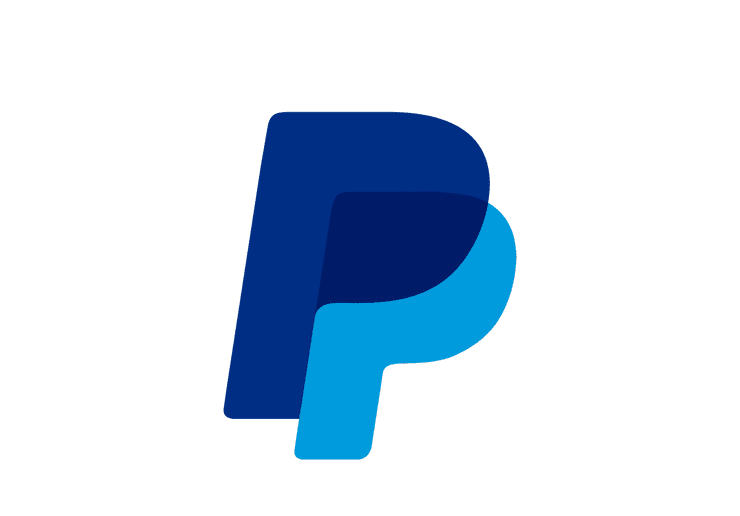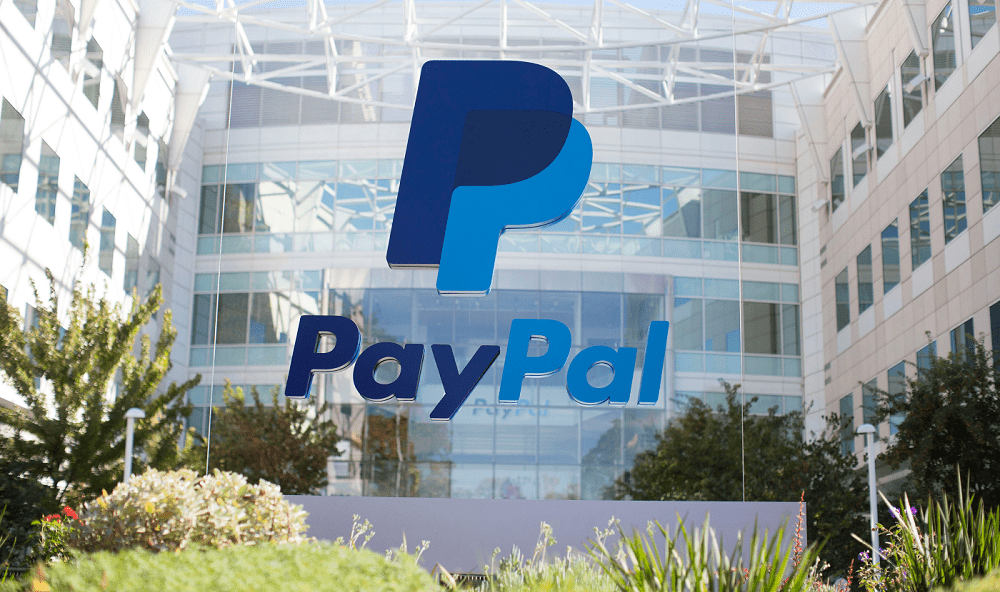Vad kan jag göra om jag inte kan logga in på mitt PayPal-konto?

Om du inte kan logga in på PayPal, rensa webbläsarens cache och cookies, inaktivera din VPN eller använd en annan webbläsare.
PayPal är ett företag som verkligen revolutionerade onlinebetalningar. Miljontals användare litar på PayPal för att skicka och ta emot pengar över hela världen. Men detta betyder inte att PayPal är en buggfri plattform. Olika problem dyker upp då och då och påverkar tusentals eller till och med miljontals användare. Förresten, inloggningsproblem står för 50 procent av de totala problem som rapporteras av användare. Låt oss undersöka varför de uppstår i första hand och hur du kan fixa dem.
Först och främst, kontrollera om PayPal påverkas av några kända problem. Kontrollera företagets officiella Twitter-konto och gå till DownDetector för att se om andra användare klagade på liknande problem.
Om du använder ett VPN eller något annat verktyg för att dölja din riktiga IP-adress, inaktivera dem och försök logga in igen. Förresten, ibland låter plattformen dig inte komma åt ditt konto om du försöker logga in från ett annat land.
Den goda nyheten är att detta bara är en tillfällig säkerhetsåtgärd och du bör kunna använda ditt konto efter några timmar. Se bara till att du loggar in från en säker plats .
Om flera användare har tillgång till datorn du använder kanske någon ändrat tangentbordslayouten och du inte riktigt skriver in det du tror att du skriver. Starta en enkel textredigerare och skriv ditt lösenord för att se till att du anger rätt lösenord.
Om du använder Windows 10 klickar du på ikonen för systemspråk längst ned till höger på skärmen. Se till att du använder rätt tangentbordslayout.
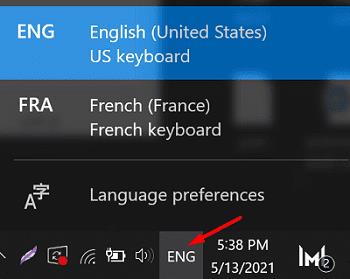
På Mac går du till Systeminställningar , välj Tangentbord och klicka sedan på Inmatningskällor fliken. Justera dina inställningar om det behövs.
Din webbläsares cache och tillägg kan störa PayPals skript som hindrar dig från att logga in på ditt konto. Rensa cacheminnet och cookies, inaktivera alla dina tillägg och starta om din webbläsare. Försök att komma åt ditt konto igen. Om problemet kvarstår, aktivera inkognitoläge och kontrollera resultaten. Alternativt kan du prova att komma åt ditt konto från en annan webbläsare.
Dessutom, om du använder Android eller iOS, kontrollera om det finns en nyare PayPal-appversion tillgänglig för nedladdning. Starta appen Google Play Butik, sök efter PayPal och tryck på knappen Uppdatera .
Om du redan testat alla metoderna ovan och du fortfarande inte kan komma åt ditt konto, kontakta PayPals support.
Att inte kunna komma åt ditt PayPal-konto, särskilt när du behöver göra en brådskande betalning, är extremt irriterande. För att åtgärda problemet, rensa webbläsarens cache och cookies, inaktivera ditt VPN eller använd en annan webbläsare. Om du använder mobilappen, leta efter uppdateringar. Upplever du ofta inloggningsproblem på PayPal? Hittade du andra sätt att lösa problemet? Dela dina idéer i kommentarerna nedan.
Om du inte kan logga in på PayPal, rensa webbläsarens cache och cookies, inaktivera din VPN eller använd en annan webbläsare.
I en värld fylld av internationella köp, onlineshopping och bankkonton är det inte så lätt att hålla saker enkelt och säkert – inte när cyberhot
PayPal är en enorm leverantör av onlinebetalningar. Som ett konto som involverar att hantera dina pengar, vill du förmodligen hålla så hög säkerhet som
Annonser kan vara användbara eftersom de informerar dig om erbjudanden och tjänster du kan behöva. Men de kan bli ohanterliga och bli irriterande. Det är då du vänder dig till annonsblockerare. Lär dig hur du konfigurerar Ad-Blocker i Opera för Android med dessa steg.
Lär dig hur man markerar eller framhäver viss text i dina Google Docs-dokument med hjälp av dessa steg för din dator, smartphone eller surfplatta.
Webbläsaren Google Chrome erbjuder ett sätt för dig att ändra de typsnitt den använder. Lär dig hur du ställer in typsnittet på det du vill.
Lär dig hur du markerar text med färg i Google Slides-appen med denna steg-för-steg-guide för mobil och dator.
Se hur du kan identifiera en specifik färg med ett integrerat verktyg i Firefox utan att använda tredjepartsprogram.
Du kan hitta flera tillägg för Gmail för att göra din hantering av e-post mer produktiv. Här är de bästa Gmail Chrome-tilläggen.
Se hur enkelt det är att lägga till ett ord eller ett annat språk i Firefox stavningskontroll. Se också hur du kan stänga av stavningskontroll för webbläsaren.
Se vilka steg du ska följa för att snabbt stänga av Google Assistant. Känn dig mindre övervakad och inaktivera Google Assistant.
Dina Facebook-vänner kan se alla kommentarer du skriver på offentliga inlägg. Facebook-kommentarer har inga individuella sekretessinställningar.
Att veta hur du ändrar Facebooks integritetsinställningar på en telefon eller tablet gör det enklare att hantera ditt konto.